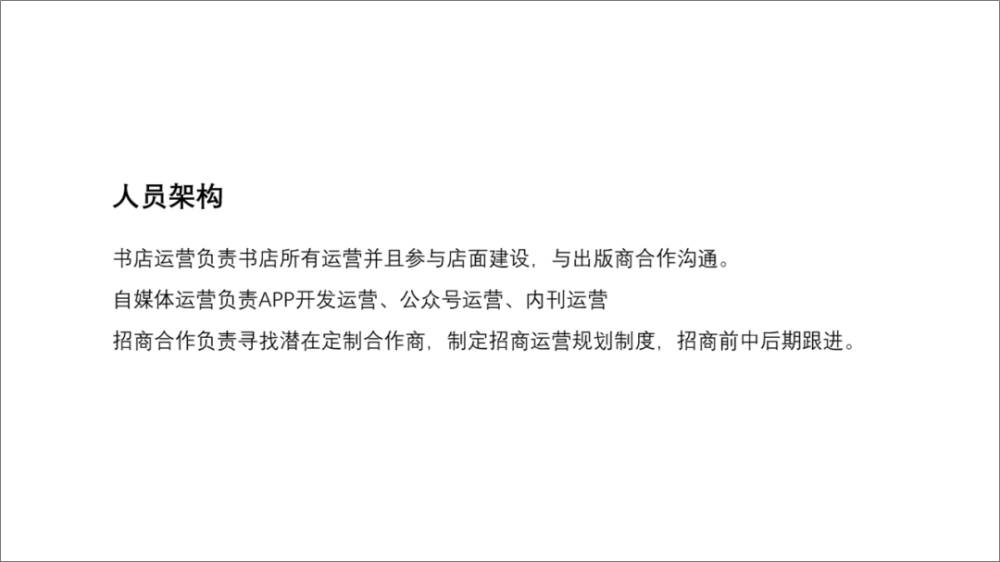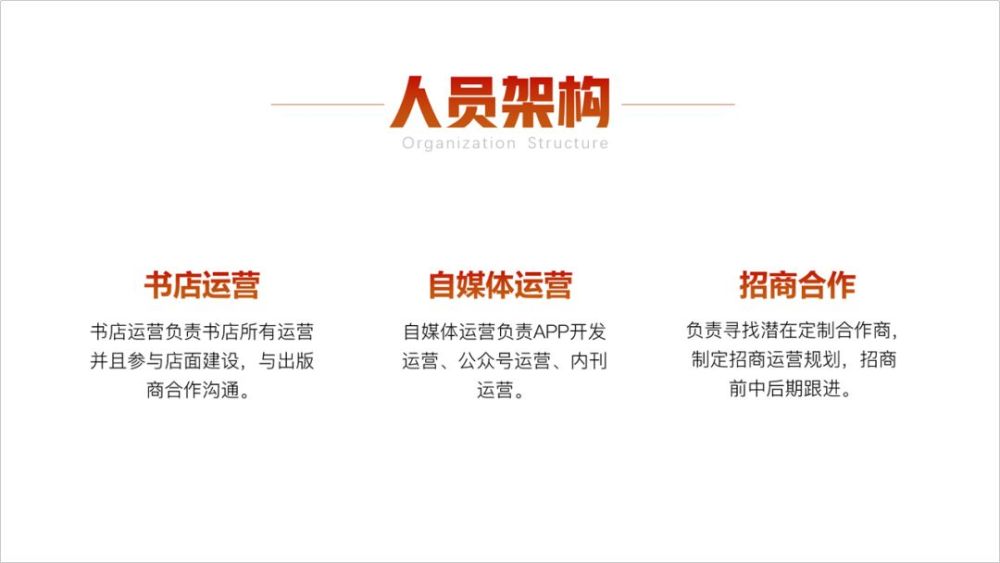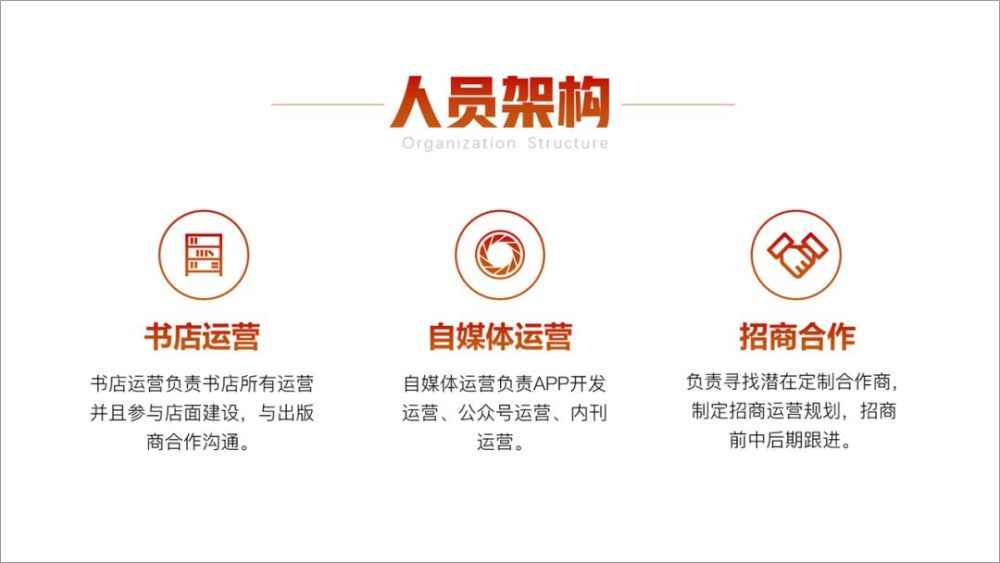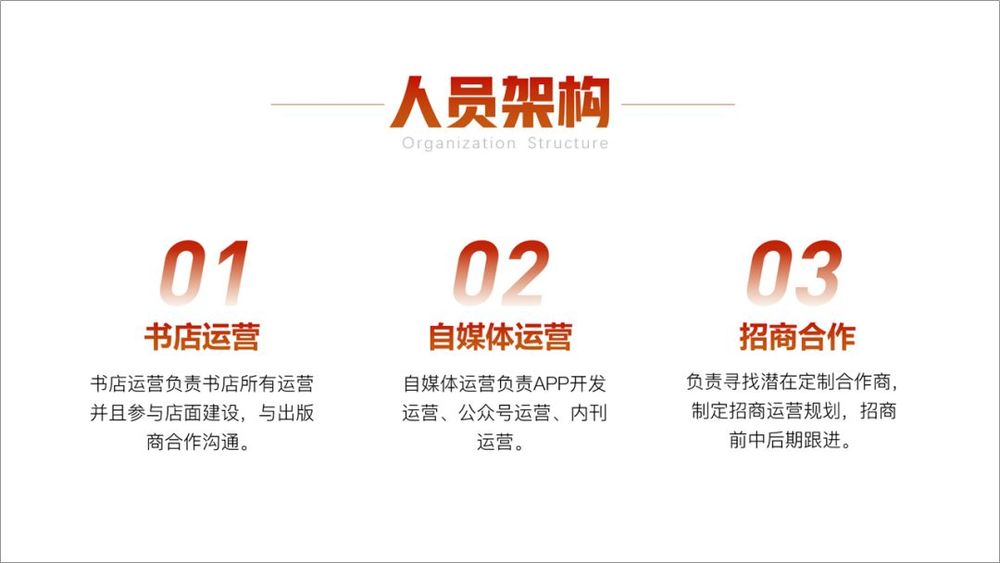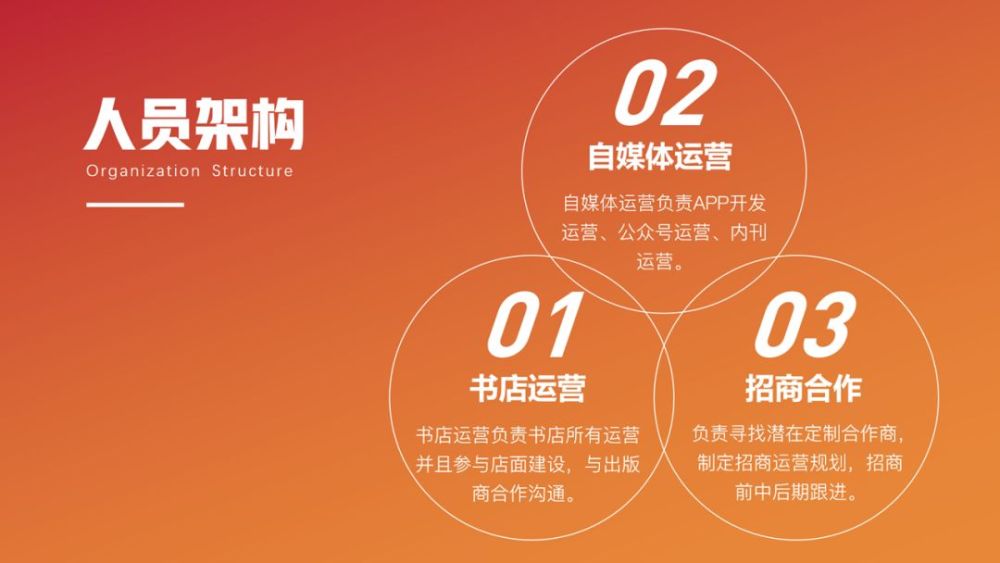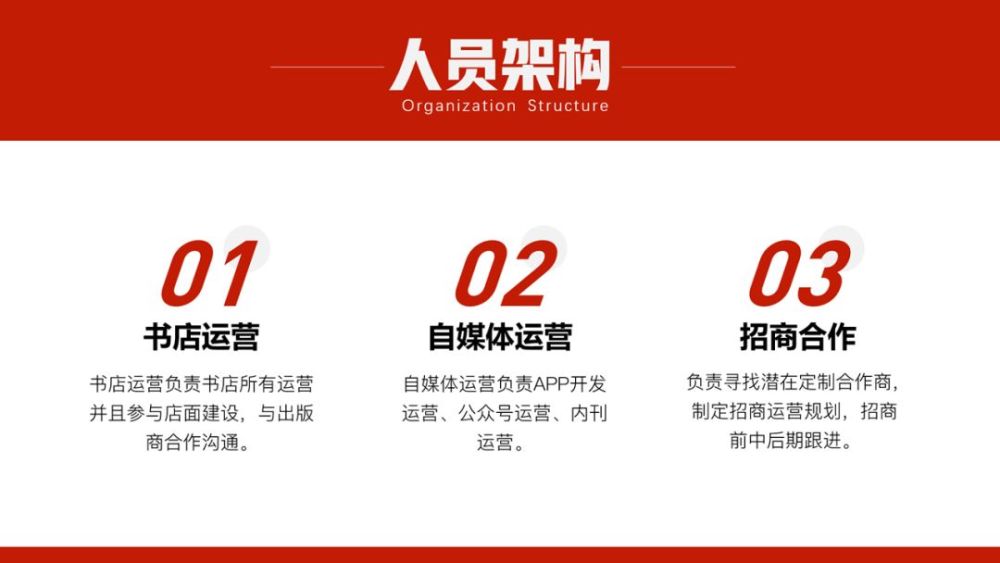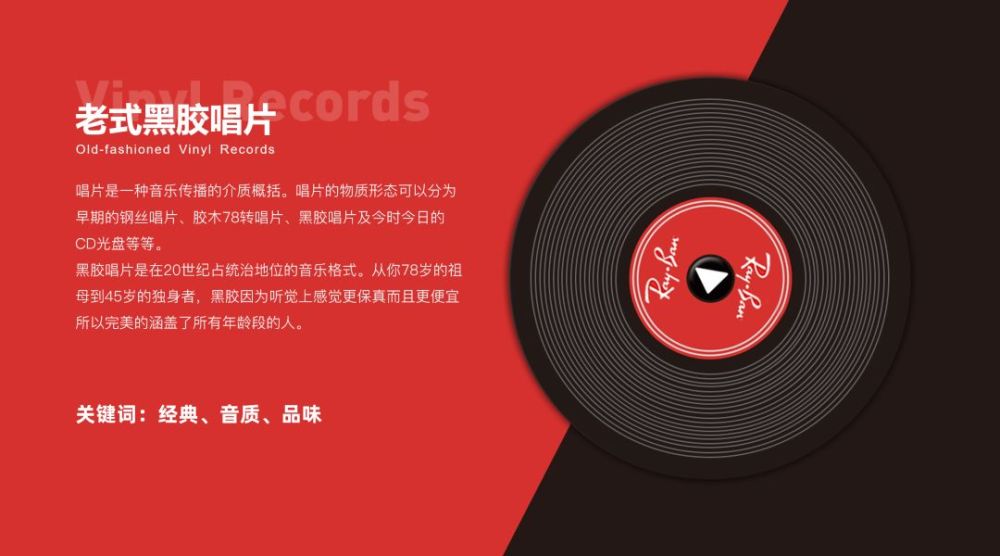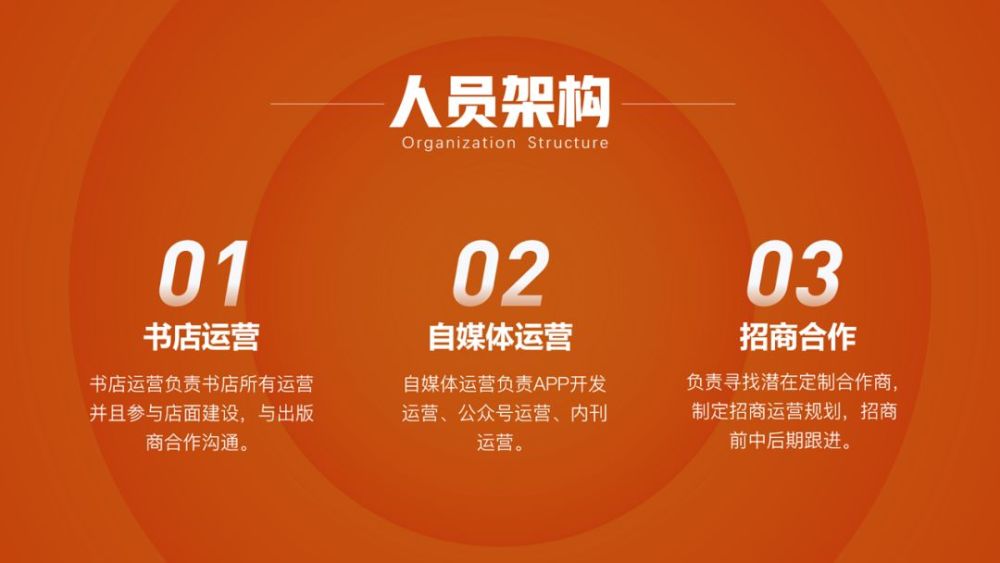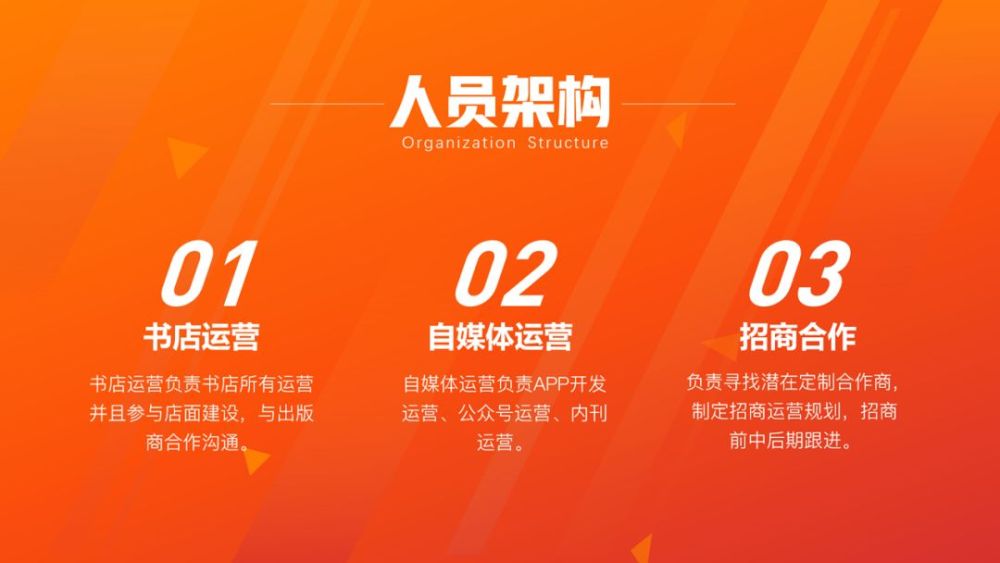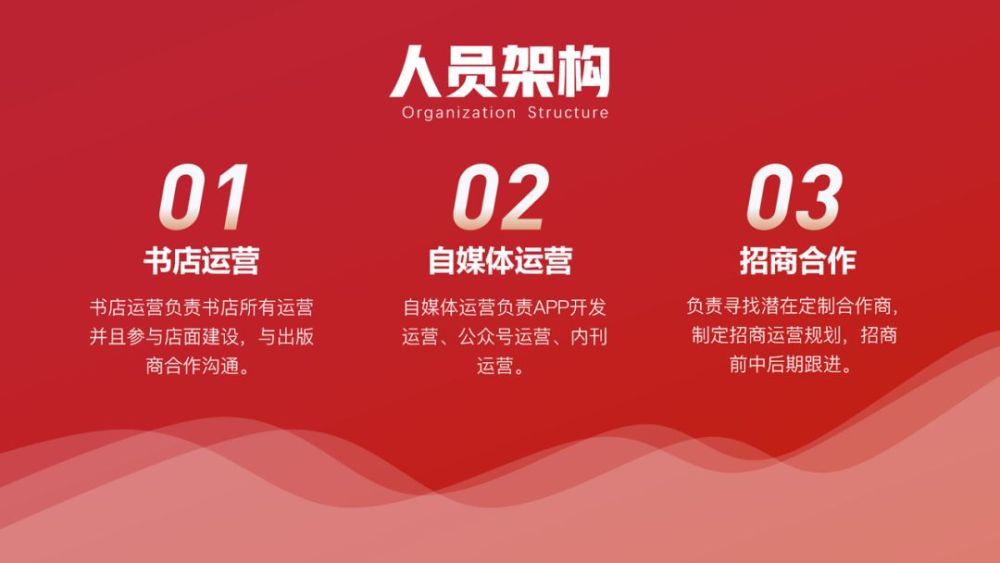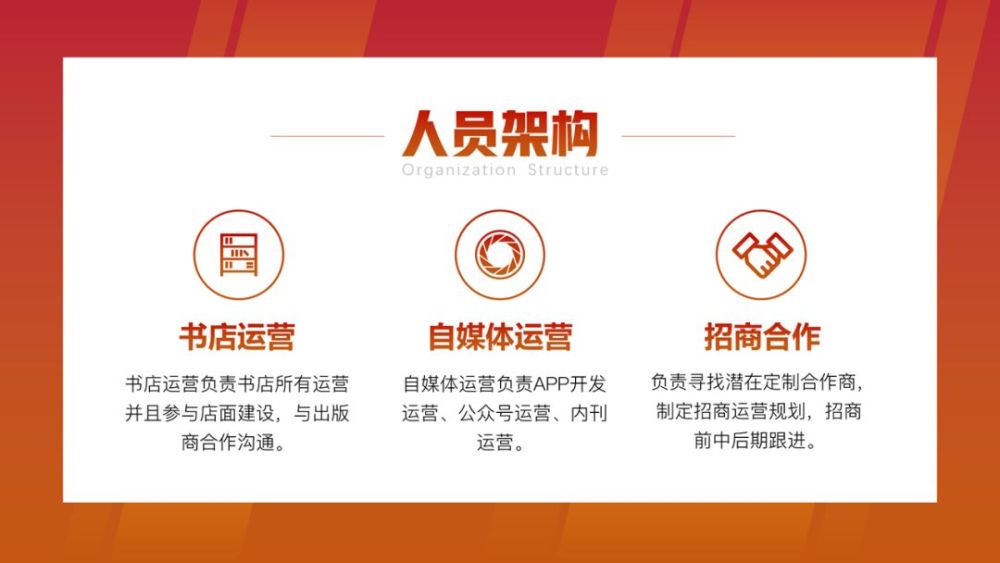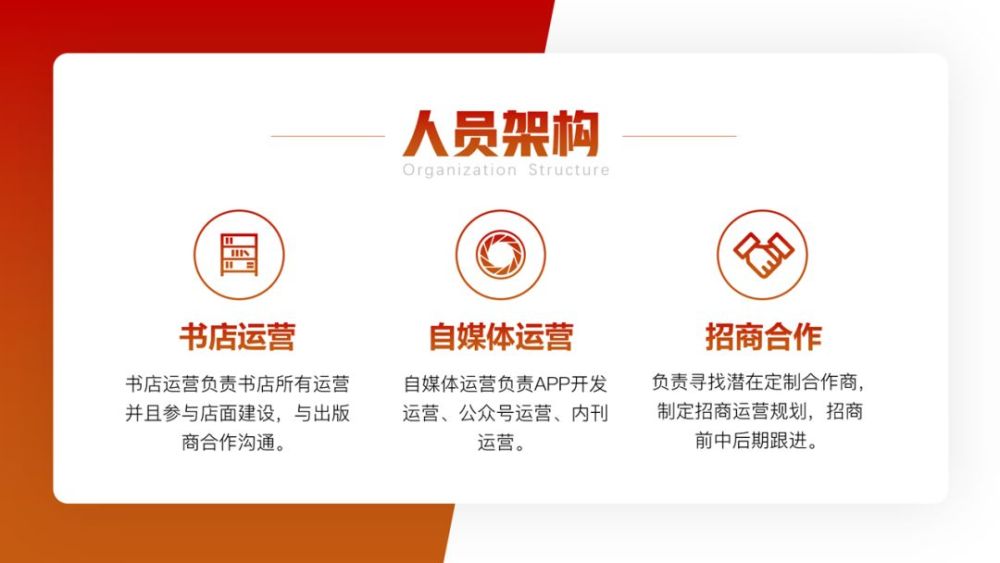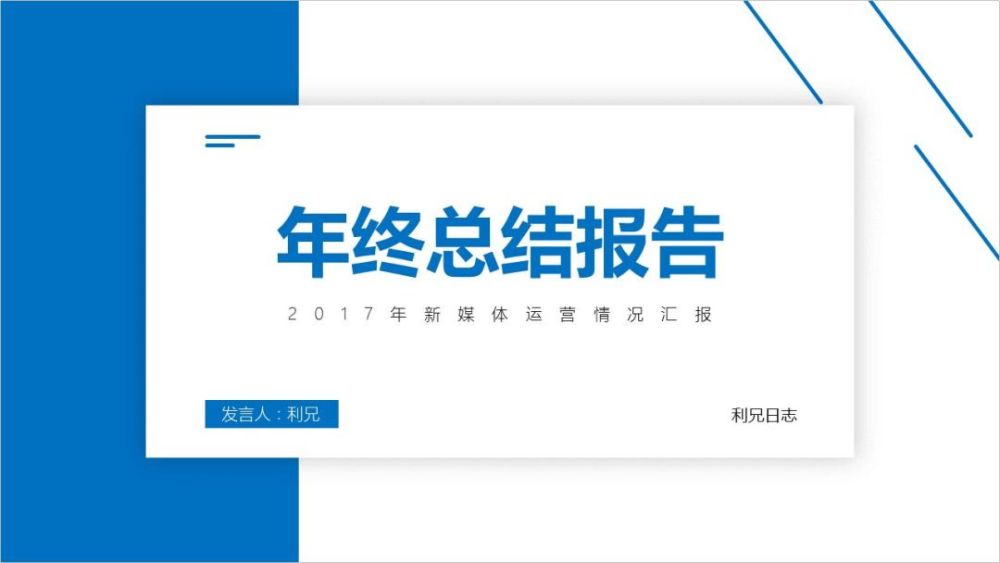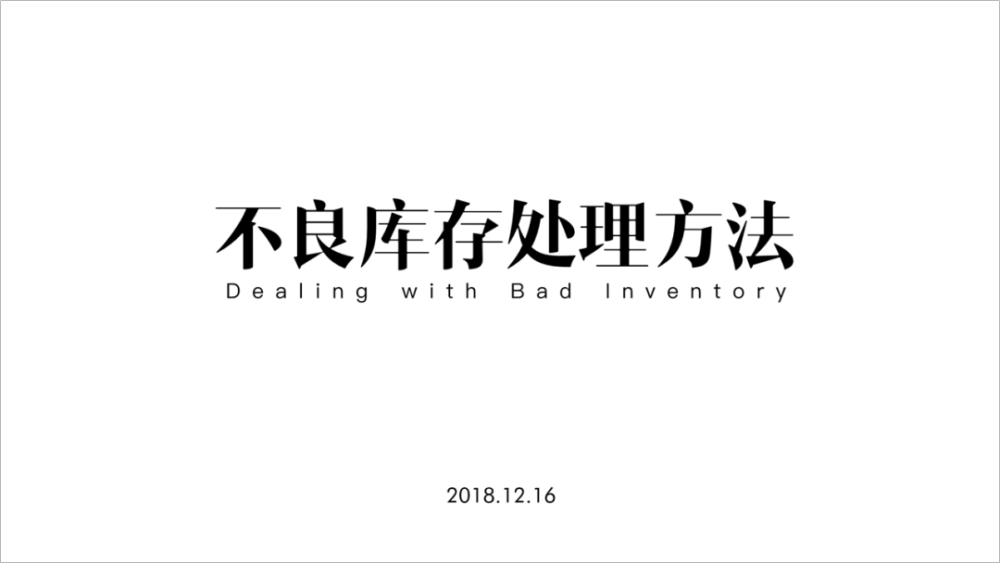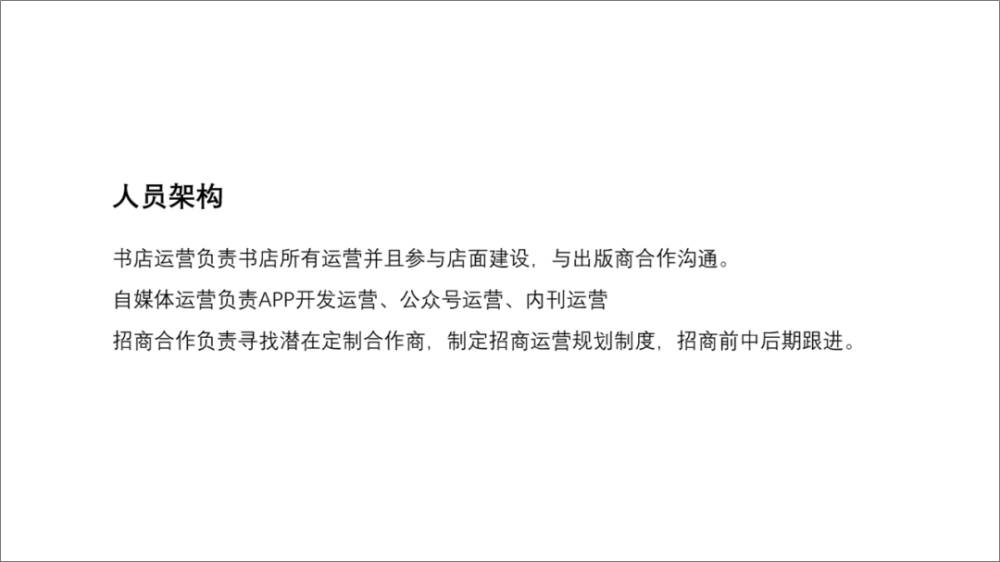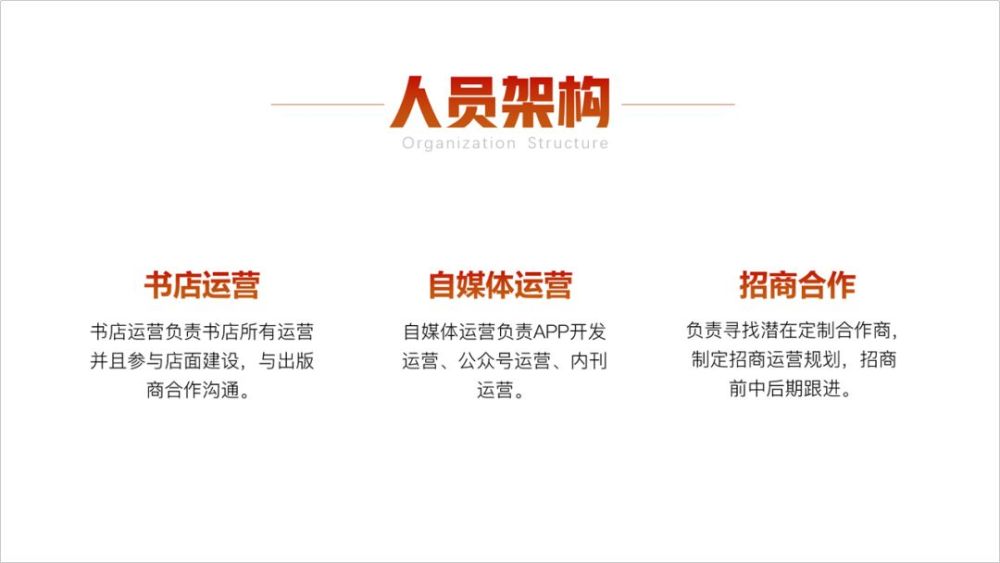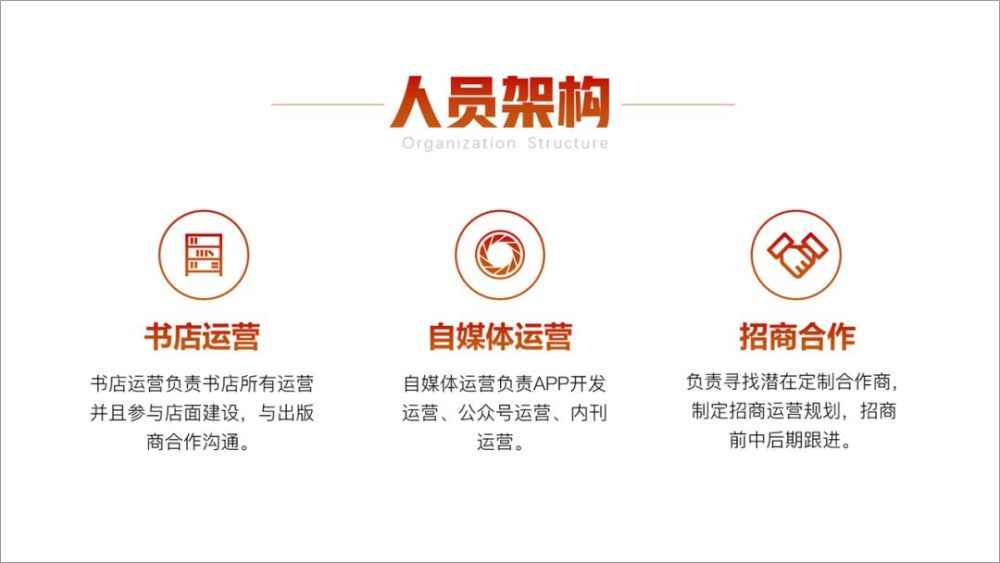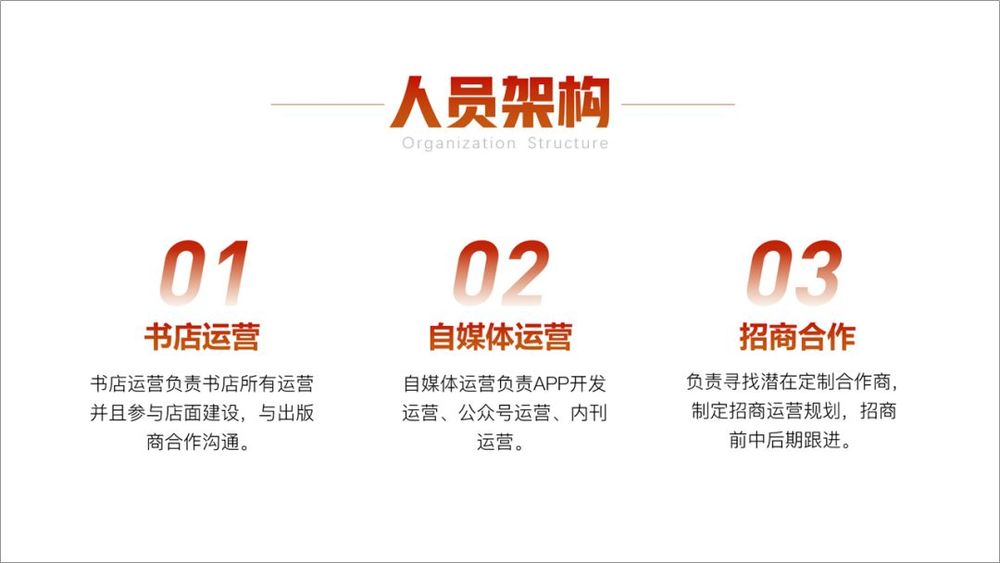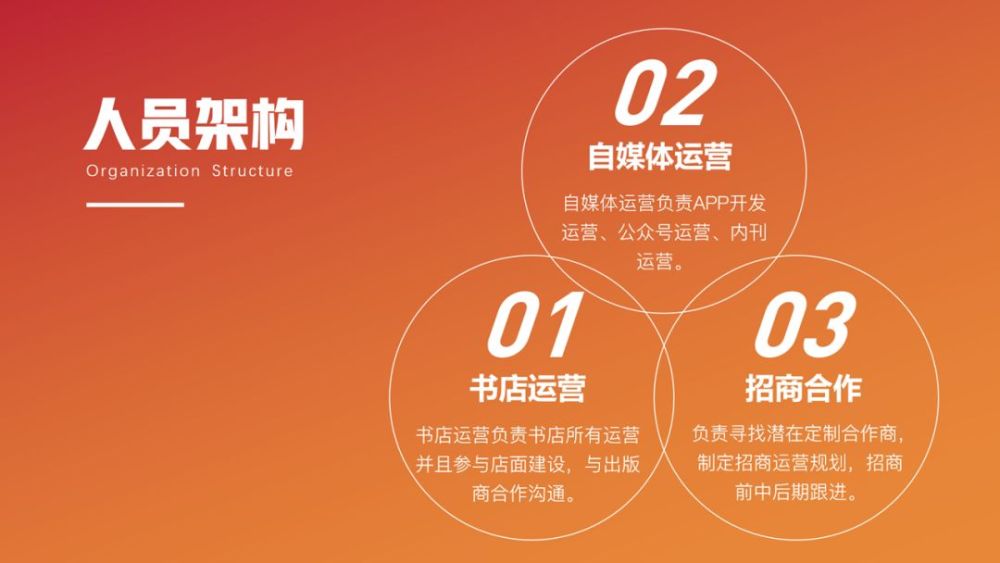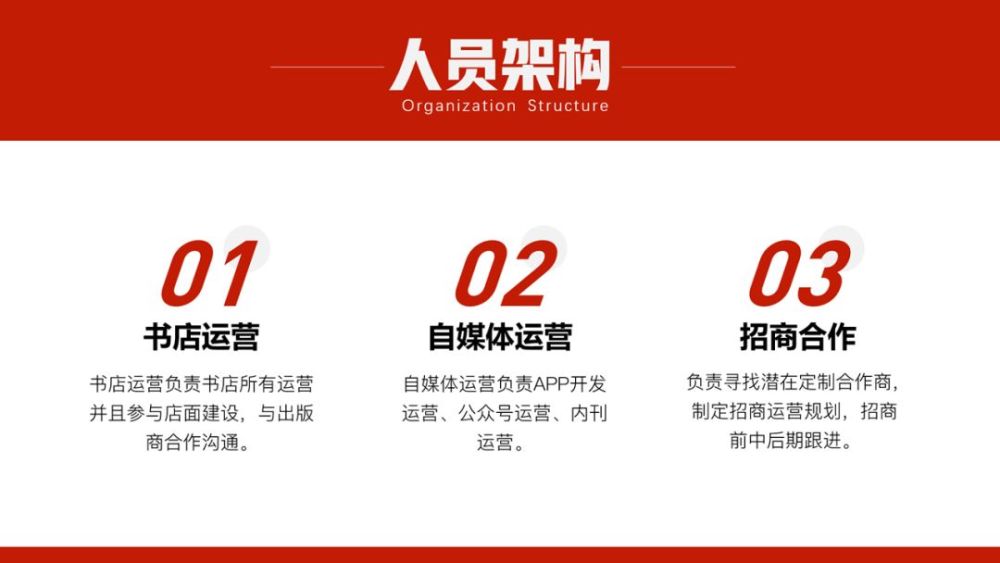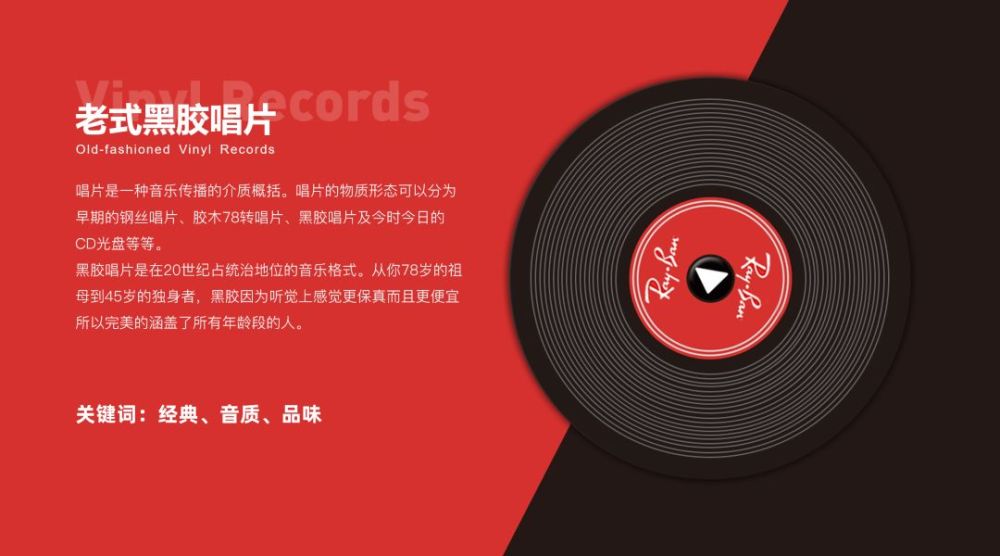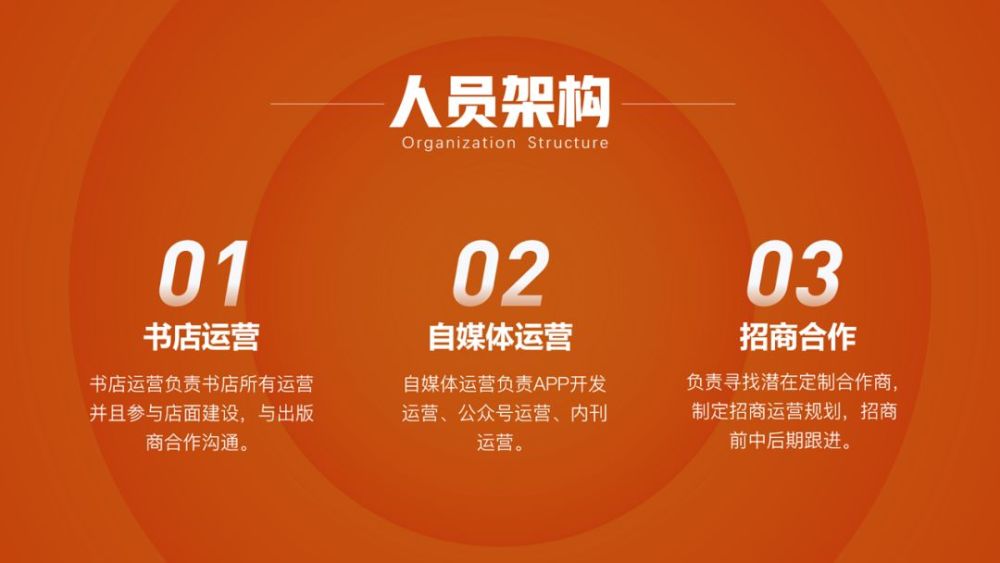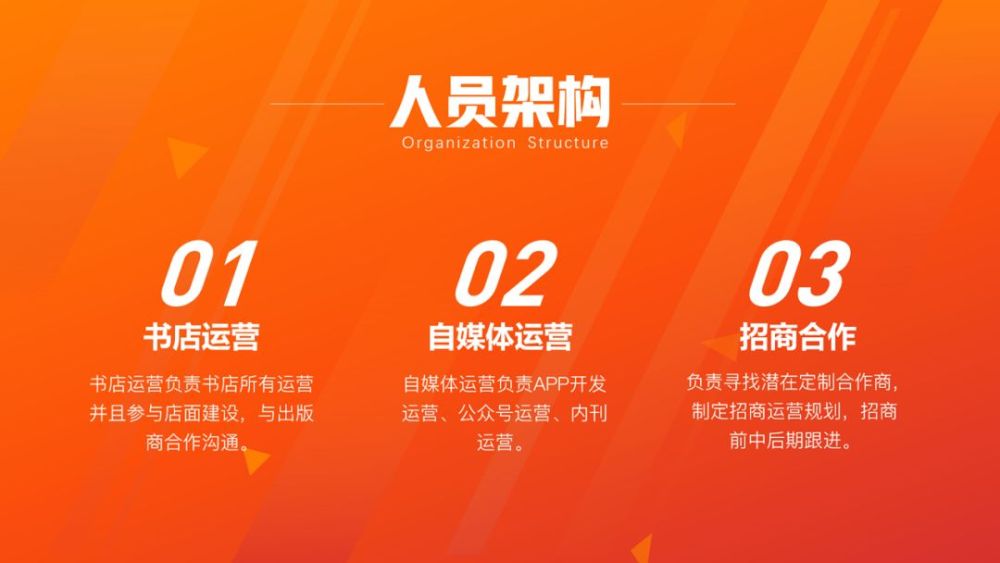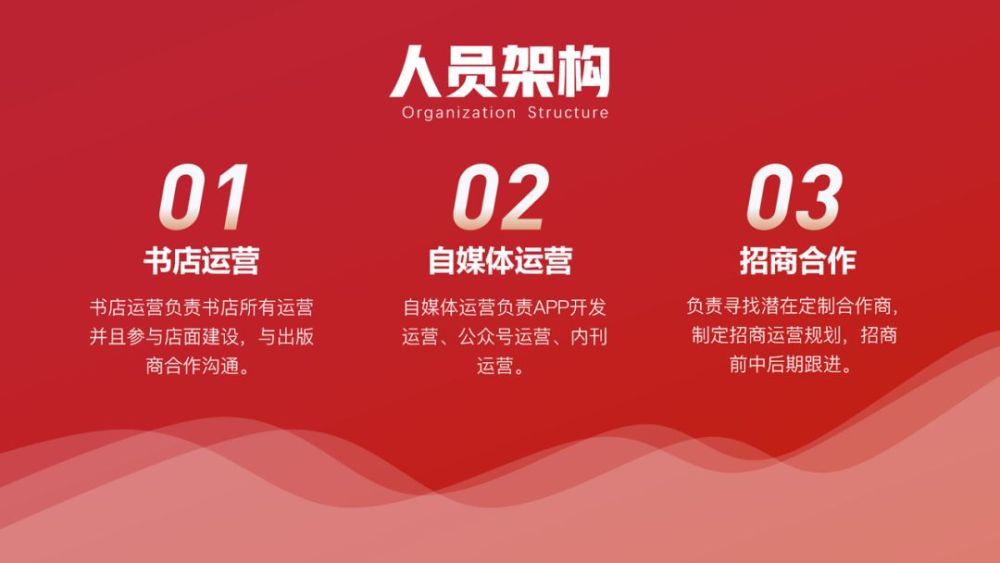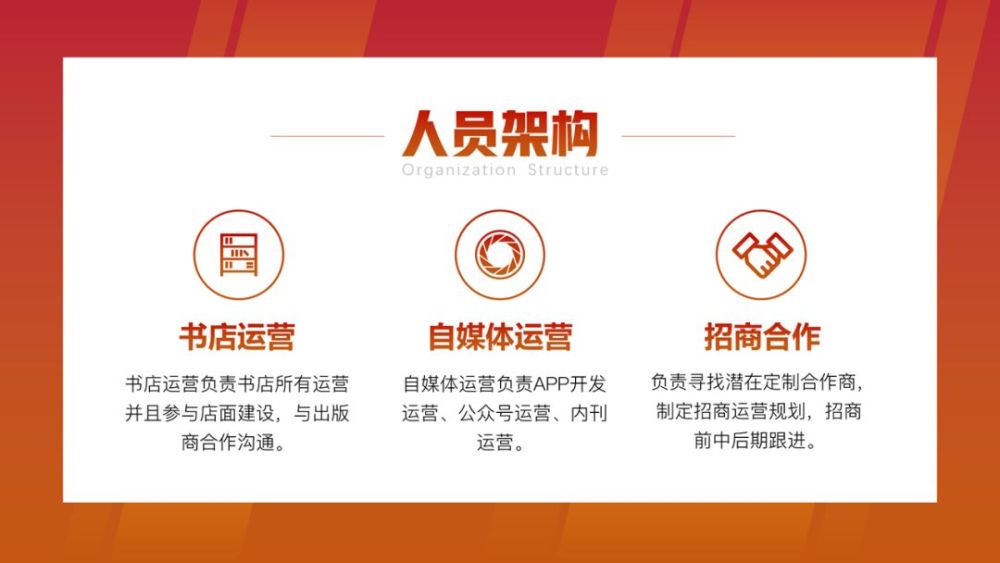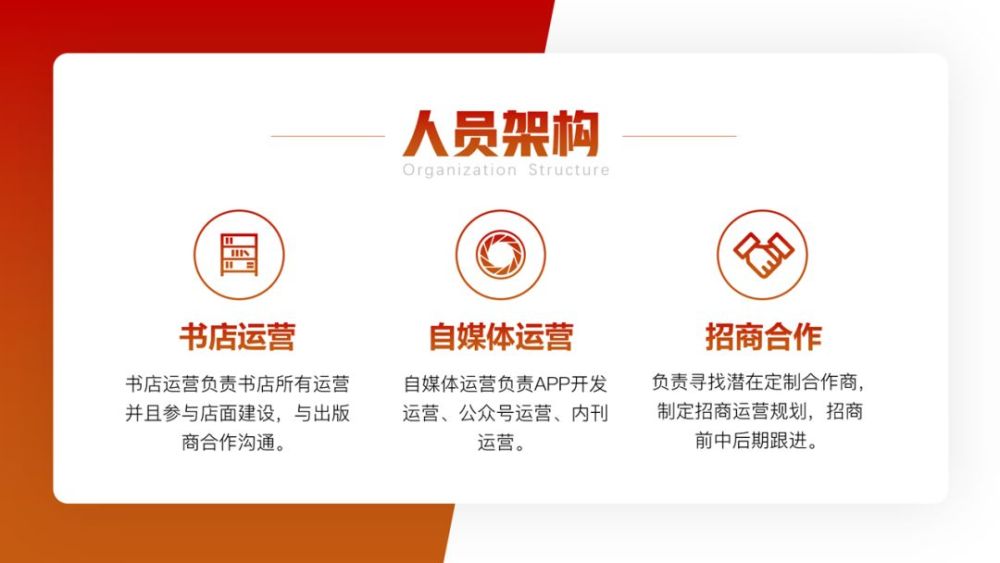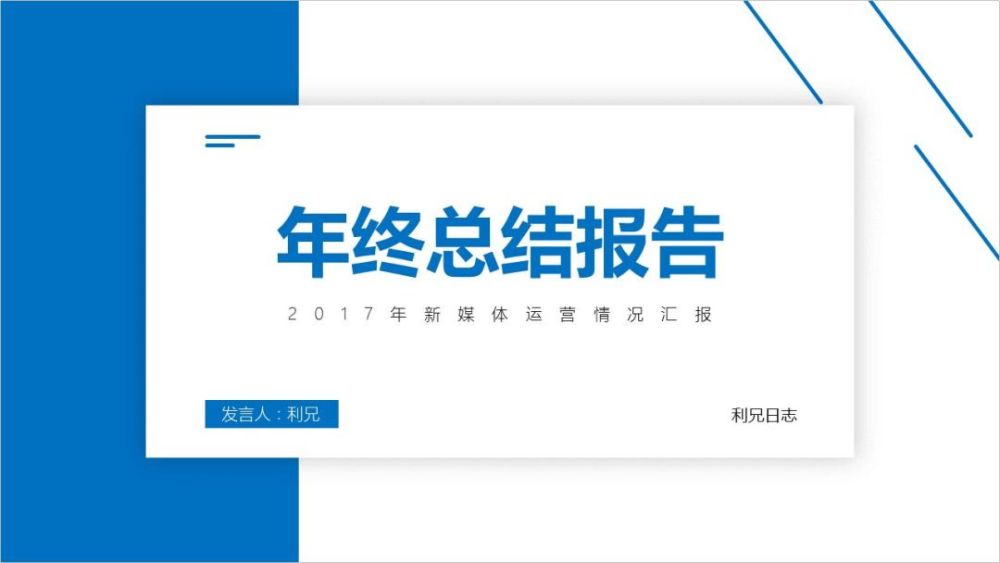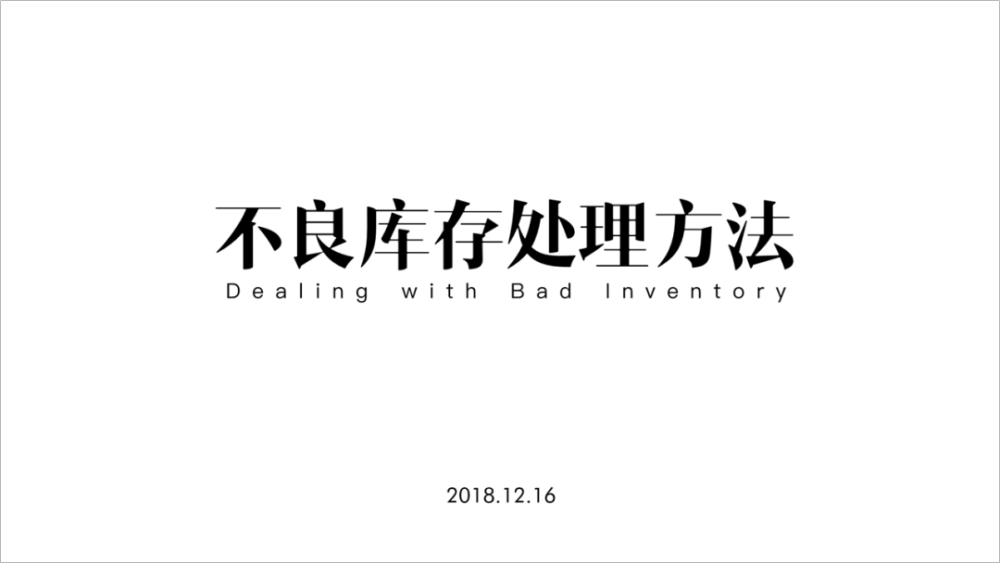没网没素材,徒手如何出高大上的PPT?
发布:2020-03-05 16:36 点击:178
有些人对于图片素材的依赖性特别高,以至于离开了图片,就不会做 PPT 或者设计。
要想做出一张大气的 PPT,通常是需要图片素材来渲染,但是,并不是没有图片就不行。
今天成都清晨整理了秋叶PPT利兄的PPT知识给大家分享一下:「没有图片的情况下,我们该如何做出有设计感的 PPT」。
当 PPT 没有图片的时候,文案就成了读者的视觉落脚点,重要性就会被放大。
这类 PPT 往往会显得有点单调,视觉上有点苍白无力。
这个时候,我们可以通过排版的变化,来增强页面的层次感。通过文案的处理,来去除 PPT 的苍白感。
先将标题放大,增添一个英文小标题,通过对比,增强层次感。
这个时候,感觉页面的视觉层次感好了很多,但感觉依然有些苍白。
❶ 小标题前加图标
❷ 小标题前加数字序号。
文案处理之后,整个 PPT 的视觉感就好了很多,并不会显得很单调。
❷ 提炼文案信息作为主体,并且放大标题,增强层次感。
当文案处理好之后,如果要继续优化的话,那就要从背景入手。
背景是纯白色确实显得有点单调,但是,我们又不能用图片和蒙版做背景。有以下几种方法来处理背景。
❶ 我们可以使用渐变背景,相比纯色背景,显得更活泼。
❷ 我们可以通过形状来划分背景,将背景分隔成几块。
❸ 我们可以通过渐变,形状,制作出很有质感的背景。
当一个 PPT 内容比较少,又不能加图片的时候,如果直接排版,就会显得四周有点空。
这一点有点类似卡片风,通常的做法是在底部做一个酷炫的背景,然后再背景上面添加一个白色色块。
当 PPT 文字很少的时候,四周会很空,这个时候,我们可以用布尔运算将笔画拆开。
然后将笔画摆放在 PPT 的四周,这样就不会显得单调。
当笔画拆开之后,我们还可以用一些图形化的设计,替换相关的文案。
当一个 PPT 没有图片的时候,形状就显得非常重要。
形状运用的好,没有图片,我们照样可以做出很有设计感的 PPT。
当我们换一个背景,添加一些形状之后,视觉效果就起来了。
很多发布会的 PPT 封面,它们都不用图片,全靠形状来设计排版。
形状运用的好,没有图片,我们照样可以做出很有设计感的 PPT。